Spørgsmål
Problem: Hvordan rettes knitrende lyd efter Windows-opdatering?
Jeg har et problem med min lyd, der begyndte at opstå efter OS-opdateringen. Jeg har for nylig opgraderet Windows 10 til den nyeste version, og nu hører jeg knækkende lyd, hver gang jeg prøver at lytte til noget. Denne knirkende/poppende lyd kommer fra mine højttalere, og jeg kan ikke løse problemet. Det er åbenbart relateret til styresystemet og opdateringen, tror jeg. Før opgraderingen fungerede alt fint. Kan du hjælpe?
Løst svar
Problemet med knitrende lyd opstår ofte efter opdateringen af Windows-operativsystemet.[1] Men folk kan støde på dette problem på grund af forskellige årsager. Årsagen bag dette problem kan være ukorrekte interne systemindstillinger; computerens lydhardware er synderen. Selvfølgelig er en af de mere almindelige årsager drivere, der kan blive forældede eller ændrede og beskadigede.
Justering af nogle af lydenhedsindstillingerne, opdatering af nødvendige drivere eller ændring af den forstyrrende applikation/hardwaredel kan hjælpe med problemet med lydknakning. At rode med indstillinger og andre dele af systemet kan skabe problemer, hvis du ikke ved, hvad du laver. Når man håndterer denne type problemer, kan det første trin være at tjekke selve hardwaren, kabelforbindelser kan blive løs, så lyden begynder at revne og levere dårlige lyde.
Dette problem med knitrende lyd efter Windows-opdatering kan fortsætte, selv når almindelige problemer med systemet og programmer til hardware er løst. Den buggy-opdatering af operativsystemet kan ofte føre til problemer med ydeevnen eller endnu mere kritiske systemfejl.[2]
Problemet kan dog løses manuelt, hvis du stoler på vejledningen nedenfor. En af de hurtige metoder kunne være værktøjer som pc-reparationssoftware eller optimeringsapplikationer. Du kan løse systemproblemer ved at reparere ændrede filer vha ReimageMac vaskemaskine X9, og på denne måde kommer du tilbage til normale lyde. Dette værktøj finder og reparerer systemfiler på Windows-maskiner og kan løse problemer, der opstår på grund af de ændrede stykker.
Vi kan forsikre dig om, at dette knitrende lydproblem ikke er relateret til kritiske systemfejl eller malwareinfektioner[3] af enhver art. Der er rettelser til netop dette problem, og du løser selv problemet. Hvis problemet ikke er løst med en hurtig systemreparationsscanning, kan du stole på den fulde vejledning, der er anført her. Sørg for at prøve i det mindste nogle få metoder.
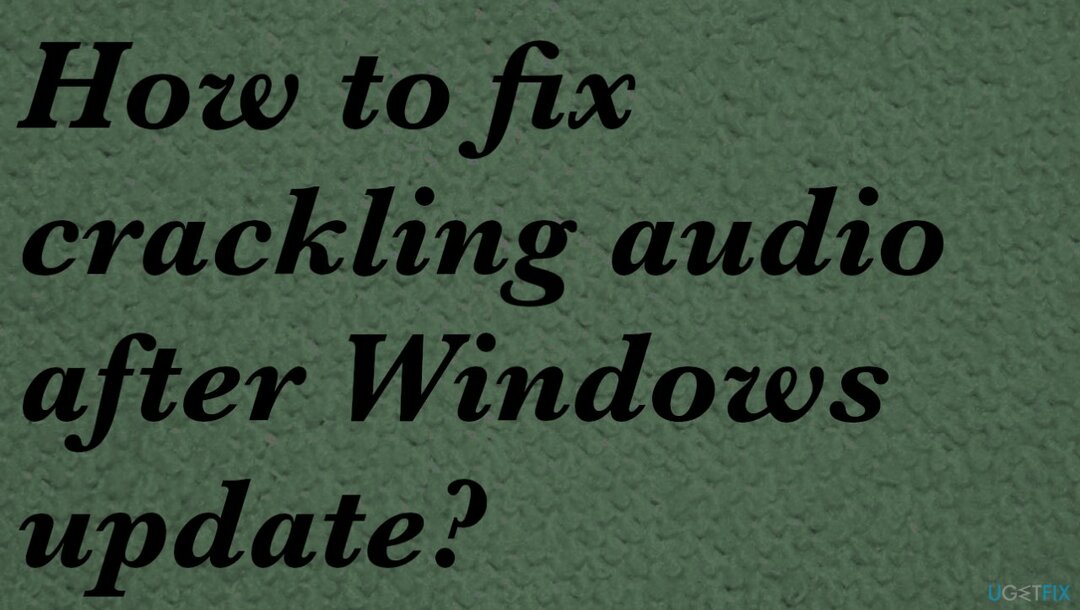
1. Skift lydformat
For at reparere beskadiget system skal du købe den licenserede version af Reimage Reimage.
- Tjek din lydkvalitet ved at højreklikke højttalerikonet nederst.
- Vælge Afspilningsenheder.
- Dobbeltklik standardenheden med det grønne mærke.
- Vælg Avanceret fane og brug boksen Standardformat til at vælge lydkvalitetsniveauet.
- Indstil lyden til 16 bit, 44100 Hz (CD-kvalitet).
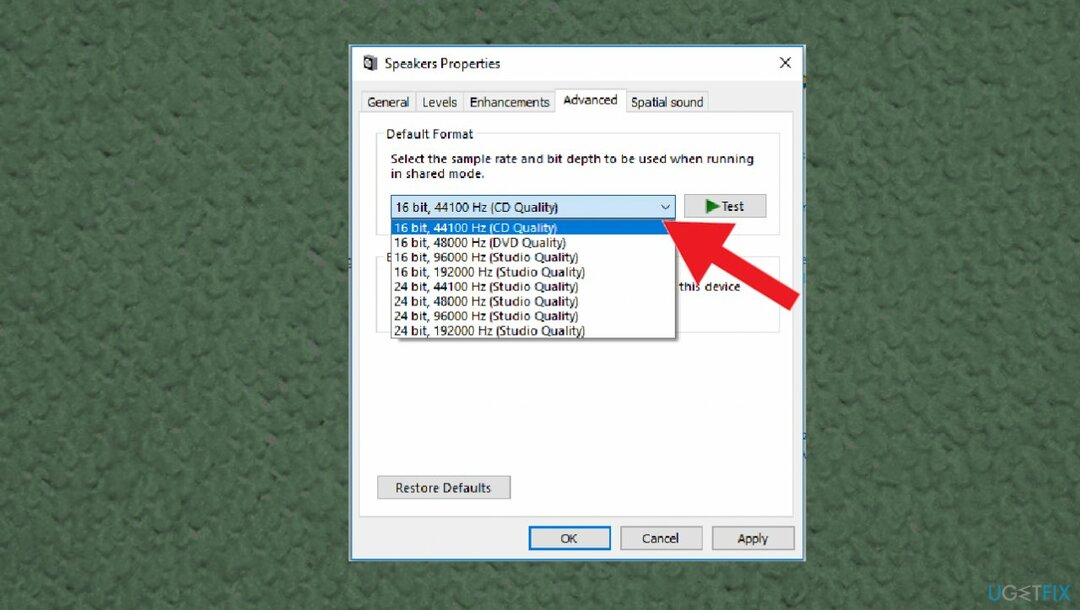
- Klik OKAY.
- Se om problemet fortsætter.
2. Deaktiver lydforbedringer
For at reparere beskadiget system skal du købe den licenserede version af Reimage Reimage.
- Gå til lydegenskaber ved at højreklikke på højttalerikonet i meddelelsescenteret.
- Vælg Fanen Forbedringer og fjern markeringen mærkerne nær aktiverede forbedringer.
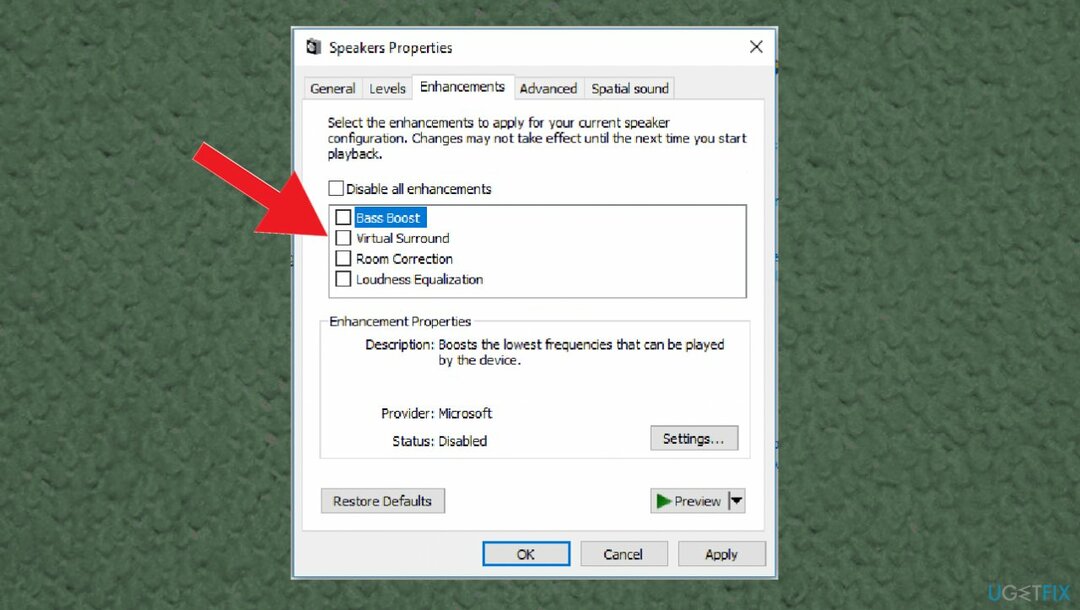
- Gå til Fremskreden fanen og fjern markeringen Tillad applikationer at tage eksklusiv kontrol over denne enhed og Giv eksklusiv applikationsprioritet.
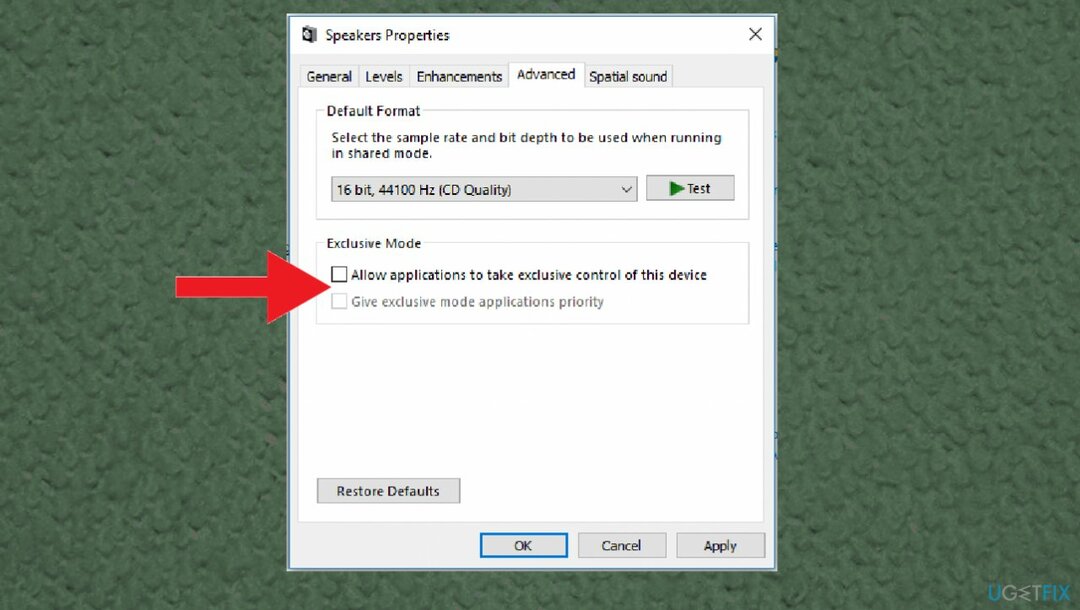
- Vælge ansøge og OKAY, så gem ændringer.
3. Geninstaller drivere
For at reparere beskadiget system skal du købe den licenserede version af Reimage Reimage.
-
Højreklik på den Start knappen og vælg Enhedshåndtering.
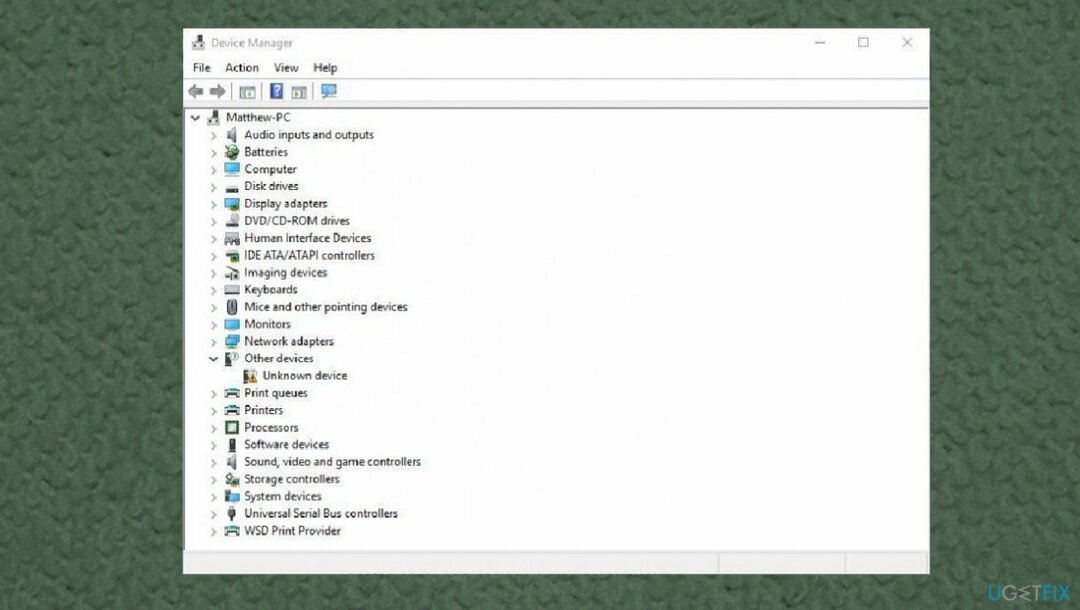
- Udvid Lydindgange og -udgange afsnit.
- Højreklik på din lydenhed, og vælg Afinstaller.
- Bekræft med Afinstaller.
- Udvide Lyd-, video- og spilcontrollere afsnit.
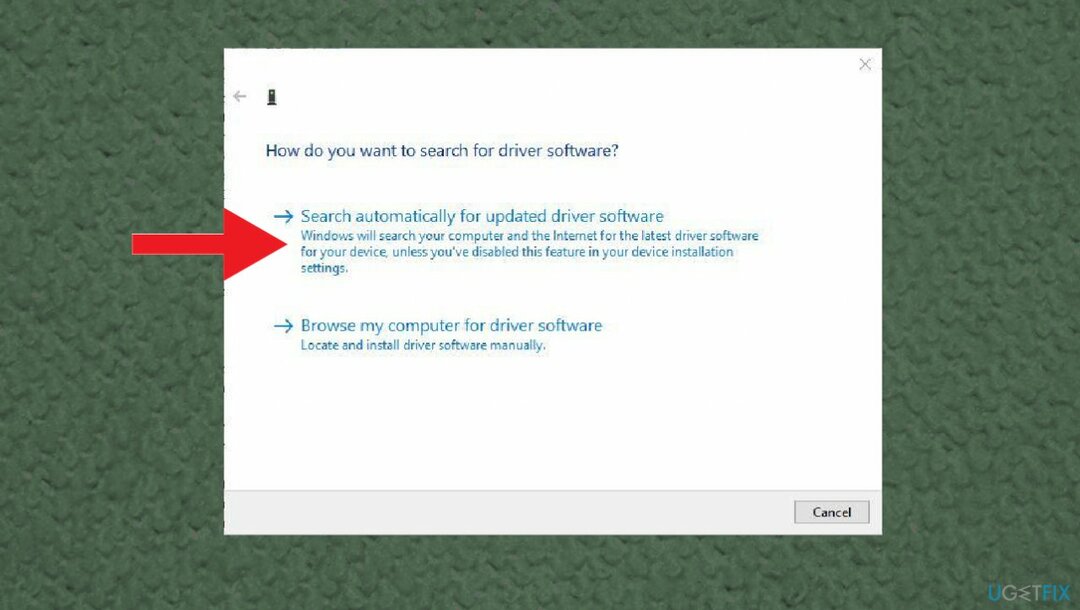
- Højreklik på den defekte outputenhed, og vælg Afinstaller enhed.
- Genstart systemet.
4. Opdater lyddrivere
For at reparere beskadiget system skal du købe den licenserede version af Reimage Reimage.
- Trykke Windows + X Vælg Enhedshåndtering.
- Udvide Lyd-, video- og spilcontrollere.
-
Højreklik installeret lyddriver, og vælg derefter Opdater driver.
- Dette vil søge efter den seneste opdaterede lyddriver til din pc.
- Vælg at søge og automatisk downloade og installere drivere for dig.
- Genstart Windows.
Du kan administrere alt med dine enhedsdrivere og opdatere, installere, geninstallere dem ved hjælp af et passende værktøj designet til dette job. DriverFix er programmet, der kan finde nødvendige opdateringer og installere dem uden din interaktion. Programmet finder kompatible opgraderinger og holder disse drivere opdaterede ved at søge efter nyere versioner.
5. Rediger registreringsdatabasen
For at reparere beskadiget system skal du købe den licenserede version af Reimage Reimage.
- Trykke Windows nøgle og R nøgle sammen for at åbne Løb dialog.
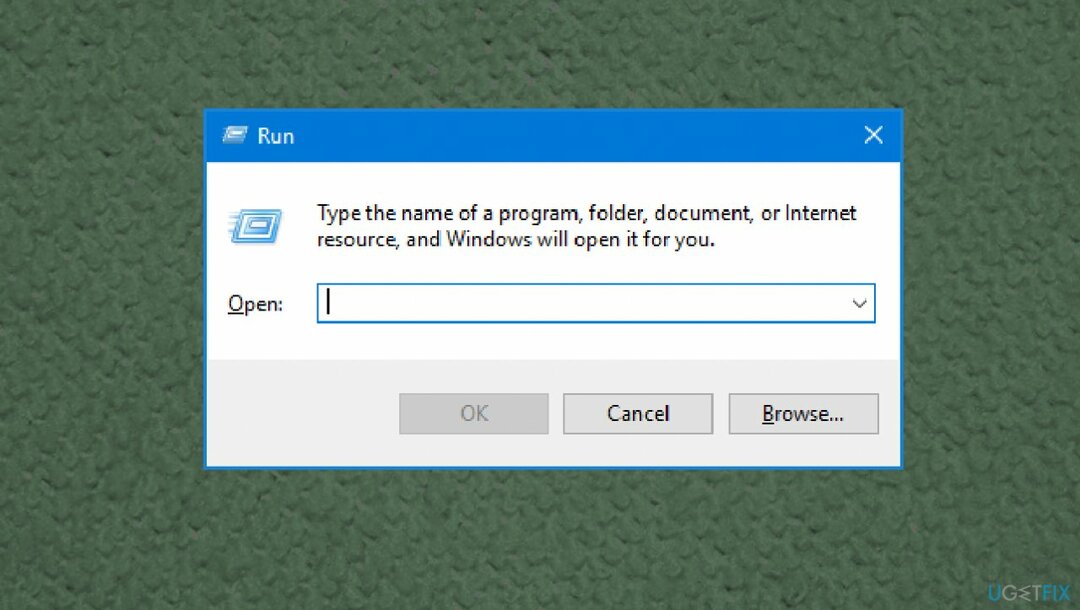
- Type regedit i boksen og klik Okay at fortsætte.
- I vinduet Registreringseditor skal du navigere til:
HKEY_CURRENT_USER\\Software\\Realtek\\RAVCpI64\\Powermgnt sti. - Skift værdidata for Forsinkelse til 10.
- Skift værdidata for Aktiveret fra 0 til 1 for at rette op på en pop-lyd fra Windows.
- Skift kun batteri til 1.
Reparer dine fejl automatisk
ugetfix.com-teamet forsøger at gøre sit bedste for at hjælpe brugerne med at finde de bedste løsninger til at eliminere deres fejl. Hvis du ikke ønsker at kæmpe med manuelle reparationsteknikker, skal du bruge den automatiske software. Alle anbefalede produkter er testet og godkendt af vores fagfolk. Værktøjer, som du kan bruge til at rette din fejl, er angivet nedenfor:
Tilbud
gør det nu!
Download rettelseLykke
Garanti
gør det nu!
Download rettelseLykke
Garanti
Hvis du ikke kunne rette din fejl ved hjælp af Reimage, skal du kontakte vores supportteam for at få hjælp. Fortæl os venligst alle detaljer, som du mener, vi bør vide om dit problem.
Denne patenterede reparationsproces bruger en database med 25 millioner komponenter, der kan erstatte enhver beskadiget eller manglende fil på brugerens computer.
For at reparere beskadiget system skal du købe den licenserede version af Reimage værktøj til fjernelse af malware.

En VPN er afgørende, når det kommer til brugernes privatliv. Online trackere såsom cookies kan ikke kun bruges af sociale medieplatforme og andre websteder, men også din internetudbyder og regeringen. Selvom du anvender de mest sikre indstillinger via din webbrowser, kan du stadig spores via apps, der er forbundet til internettet. Desuden er privatlivsfokuserede browsere som Tor er ikke et optimalt valg på grund af nedsatte forbindelseshastigheder. Den bedste løsning for dit ultimative privatliv er Privat internetadgang – vær anonym og sikker online.
Datagendannelsessoftware er en af de muligheder, der kan hjælpe dig gendanne dine filer. Når du sletter en fil, forsvinder den ikke ud i den blå luft - den forbliver på dit system, så længe der ikke skrives nye data oven på den. Data Recovery Pro er genoprettelsessoftware, der søger efter arbejdskopier af slettede filer på din harddisk. Ved at bruge værktøjet kan du forhindre tab af værdifulde dokumenter, skolearbejde, personlige billeder og andre vigtige filer.